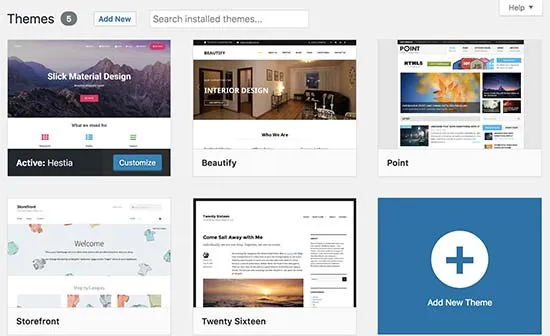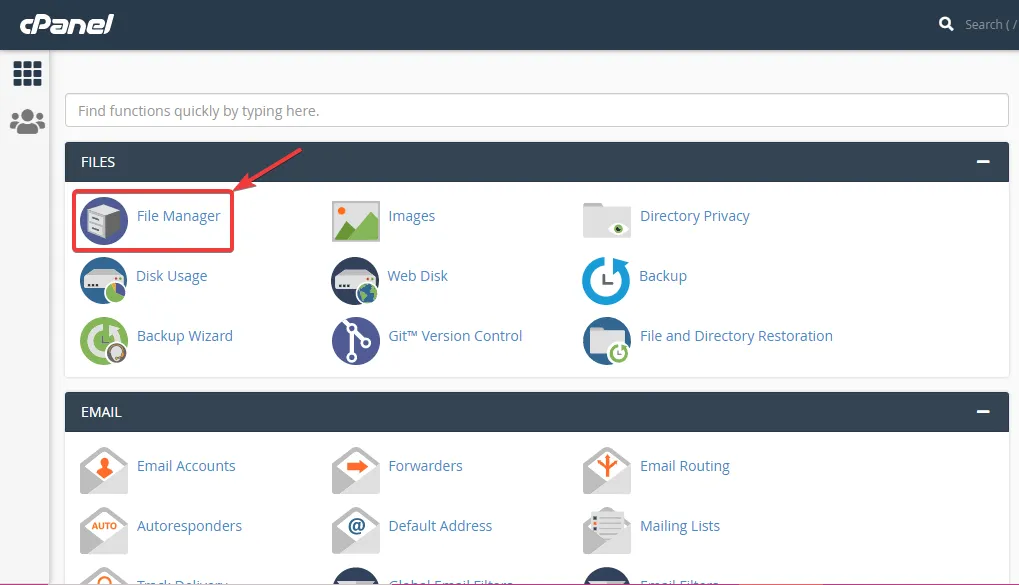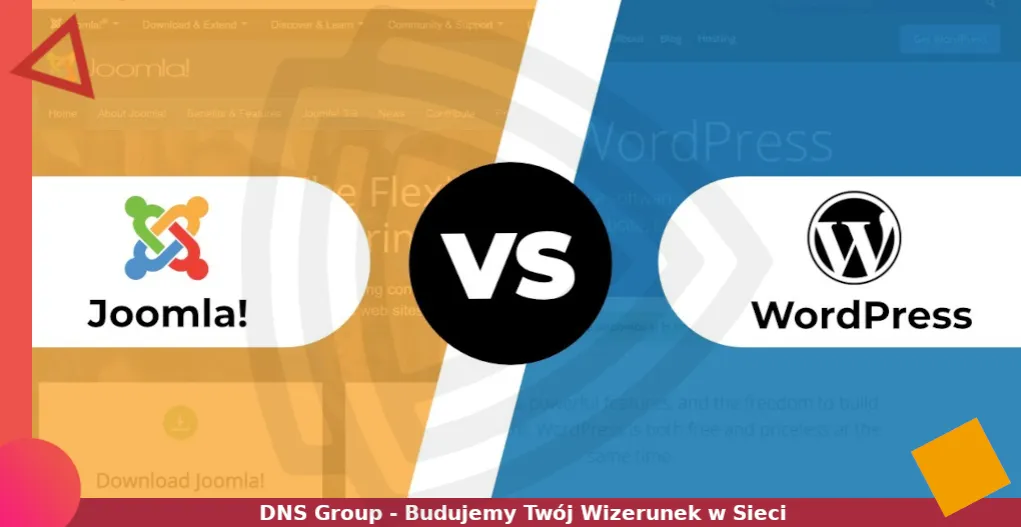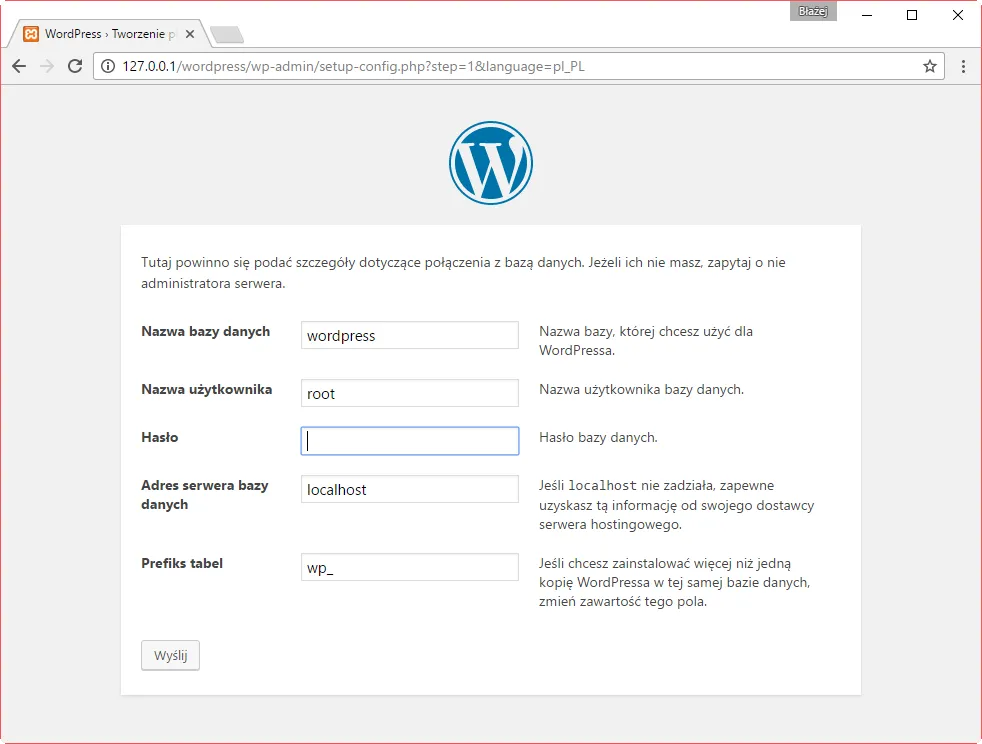Chcesz stworzyć własną stronę internetową na WordPressie? To doskonały wybór, ponieważ WordPress jest jedną z najpopularniejszych platform do tworzenia stron, oferującą wiele możliwości dla początkujących i zaawansowanych użytkowników. Aby postawić stronę na WordPressie, musisz wykonać kilka kluczowych kroków, które pozwolą Ci na łatwe i szybkie uruchomienie witryny. Od wyboru odpowiedniej domeny, przez zakup hostingu, aż po instalację i konfigurację WordPressa – każdy z tych etapów jest istotny dla sukcesu Twojej strony.
W tym artykule przedstawimy szczegółowy przewodnik, który pomoże Ci uniknąć typowych błędów oraz sprawi, że proces tworzenia strony będzie prosty i przyjemny. Dzięki naszym wskazówkom, nawet osoby bez doświadczenia w tworzeniu stron internetowych będą mogły stworzyć profesjonalnie wyglądającą witrynę.Kluczowe informacje:
- Wybór odpowiedniej domeny i hostingu jest kluczowy dla sukcesu strony.
- Instalacja WordPressa jest prosta i często oferowana przez dostawców hostingu jako automatyczny proces.
- Podstawowe ustawienia WordPressa wpływają na wydajność i funkcjonalność witryny.
- Wybór odpowiedniego motywu oraz jego personalizacja mają duże znaczenie dla wyglądu strony.
- Instalacja wtyczek powinna być przemyślana, aby uniknąć konfliktów i problemów z wydajnością.
- Bezpieczeństwo strony można zapewnić poprzez regularne aktualizacje i stosowanie silnych haseł.
Jak zainstalować WordPress i wybrać odpowiedni hosting dla swojej strony
Wybór odpowiedniego hostingu jest kluczowy dla sukcesu Twojej strony internetowej. Hosting to miejsce, gdzie przechowywane są pliki Twojej witryny, dlatego ważne jest, aby wybrać dostawcę, który zapewnia stabilność, bezpieczeństwo i dobrą wydajność. Istnieje wiele opcji hostingu, w tym hosting współdzielony, VPS i dedykowany, które różnią się ceną i funkcjonalnością. Wiele firm oferuje również automatyczną instalację WordPressa, co znacząco ułatwia cały proces zakupu i uruchomienia strony.
Po wyborze hostingu i zarejestrowaniu domeny, możesz przystąpić do instalacji WordPressa. Proces ten jest zazwyczaj prosty i można go zrealizować w kilku krokach. Najpierw pobierz pliki WordPressa z oficjalnej strony, a następnie załaduj je na serwer za pomocą klienta FTP. Następnie stwórz bazę danych w panelu hostingu i skonfiguruj plik wp-config.php, aby połączyć WordPressa z bazą danych. Po tym wszystkim wystarczy przejść do przeglądarki i wpisać adres swojej strony, aby rozpocząć instalację. Wprowadź wymagane dane, takie jak nazwa użytkownika i hasło, a po zakończeniu instalacji możesz zalogować się do panelu administracyjnego WordPressa.Wybór hostingu – co powinieneś wiedzieć przed zakupem
Wybierając hosting, warto zwrócić uwagę na kilka kluczowych czynników. Po pierwsze, rodzaj hostingu ma znaczenie – hosting współdzielony jest najtańszą opcją, ale może być mniej wydajny w przypadku większego ruchu. Z kolei VPS oferuje większą kontrolę i zasoby, a hosting dedykowany to najlepsza opcja dla dużych projektów, które wymagają maksymalnej wydajności. Po drugie, cena hostingu powinna być zgodna z Twoim budżetem, ale pamiętaj, że najtańsze opcje mogą nie oferować odpowiedniego wsparcia technicznego. Ważne jest również, aby sprawdzić opinie innych użytkowników na temat dostawcy, aby upewnić się, że oferuje on niezawodność i dobrą obsługę klienta.
- Bluehost – popularny wybór z automatyczną instalacją WordPressa i dobrym wsparciem technicznym.
- SiteGround – znany z doskonałej wydajności i bezpieczeństwa, idealny dla małych i średnich stron.
- OVH – oferuje konkurencyjne ceny i elastyczne plany, odpowiednie dla różnych potrzeb.
Proces instalacji WordPressa krok po kroku
Aby zainstalować WordPressa, rozpocznij od pobrania najnowszej wersji z oficjalnej strony. Następnie, za pomocą klienta FTP, przesyłaj pliki na swój serwer. Po załadowaniu plików, przejdź do panelu sterowania hostingu i utwórz nową bazę danych oraz użytkownika z odpowiednimi uprawnieniami. Skonfiguruj plik wp-config.php, aby połączyć WordPressa z bazą danych, podając nazwę bazy danych, nazwę użytkownika i hasło. Gdy wszystko jest gotowe, otwórz przeglądarkę i wpisz adres swojej strony, aby rozpocząć instalację. Wypełnij formularz instalacyjny, podając nazwę witryny, nazwę użytkownika, hasło i adres e-mail. Po zakończeniu instalacji, możesz zalogować się do panelu administracyjnego WordPressa i zacząć tworzyć swoją stronę.
Jak skonfigurować podstawowe ustawienia WordPressa dla efektywności
Po zainstalowaniu WordPressa, kluczowe jest skonfigurowanie podstawowych ustawień, które zapewnią optymalną wydajność Twojej strony. Właściwe ustawienia mogą znacząco wpłynąć na sposób, w jaki użytkownicy postrzegają Twoją witrynę oraz na jej funkcjonalność. W tym etapie warto zwrócić uwagę na ogólne ustawienia, takie jak tytuł strony, tagline oraz strefa czasowa. Te elementy są istotne, ponieważ pomagają w identyfikacji Twojej strony w Internecie oraz zapewniają, że publikowane treści będą odpowiednio wyświetlane w zależności od lokalizacji użytkowników.
Oprócz ogólnych ustawień, warto również dostosować ustawienia dotyczące czytania i pisania. Możesz określić, czy strona główna ma wyświetlać najnowsze wpisy, czy statyczną stronę. Dostosowanie tych opcji pozwala na lepsze zarządzanie treściami, które są prezentowane odwiedzającym. Dobrze skonfigurowane ustawienia pomogą w zwiększeniu użyteczności strony i poprawią doświadczenia użytkowników, co jest kluczowe dla sukcesu Twojej witryny.
Ustawienia ogólne – co warto skonfigurować na początku
W sekcji ogólnych ustawień WordPressa, należy zwrócić szczególną uwagę na kilka kluczowych elementów. Tytuł strony powinien jasno odzwierciedlać tematykę Twojej witryny, co pomoże w pozycjonowaniu w wyszukiwarkach. Tagline to krótki opis, który również wpływa na SEO i powinien być zwięzły oraz zachęcający. Ustawienie strefy czasowej jest ważne, aby publikowane treści były odpowiednio chronologicznie organizowane, co jest szczególnie istotne w przypadku blogów lub stron z aktualnościami. Dodatkowo, warto skonfigurować adres e-mail, na który będą wysyłane powiadomienia o nowych komentarzach czy aktualizacjach.
Ustawienia czytania i pisania – jak dostosować do swoich potrzeb
W ustawieniach czytania i pisania możesz dostosować, jak Twoje treści będą prezentowane użytkownikom. Możesz wybrać, czy strona główna ma wyświetlać najnowsze wpisy, czy statyczną stronę, co daje większą kontrolę nad tym, co widzą odwiedzający. Dodatkowo, możesz ustawić, ile wpisów ma być wyświetlanych na stronie, co wpływa na szybkość ładowania. Warto również określić, czy posty mają być widoczne dla wyszukiwarek, co ma znaczenie w kontekście SEO i widoczności w Internecie.
Czytaj więcej: Jak wyłączyć komentarze w WordPressie i uniknąć niechcianych dyskusji
Jak wybrać i dostosować motyw WordPressa dla swojej strony
Wybór odpowiedniego motywu to kluczowy krok w procesie tworzenia strony na WordPressie. Motyw nie tylko wpływa na estetykę witryny, ale także na jej funkcjonalność i wydajność. Przy wyborze motywu warto zwrócić uwagę na kilka istotnych kryteriów, takich jak responsywność, co oznacza, że strona powinna dobrze wyglądać i działać na różnych urządzeniach, w tym telefonach komórkowych i tabletach. Prędkość ładowania motywu jest również ważna, ponieważ ma wpływ na doświadczenia użytkowników oraz SEO. Dodatkowo, motyw powinien być kompatybilny z najnowszymi wersjami WordPressa oraz popularnymi wtyczkami, aby zapewnić bezproblemowe działanie witryny.
Po wyborze odpowiedniego motywu, czas na jego personalizację. WordPress oferuje wiele opcji dostosowywania, które pozwalają na zmianę wyglądu i układu strony. Możesz korzystać z WordPress Customizer, który umożliwia modyfikację kolorów, czcionek, nagłówków i innych elementów wizualnych bez potrzeby pisania kodu. Alternatywnie, możesz użyć page builderów, takich jak Elementor czy Beaver Builder, które oferują bardziej zaawansowane opcje przeciągania i upuszczania. Dzięki tym narzędziom możesz stworzyć unikalny wygląd swojej strony, dostosowując ją do swoich potrzeb i preferencji.
Kryteria wyboru motywu – na co zwrócić uwagę
Wybierając motyw WordPressa, warto zwrócić uwagę na kilka kluczowych kryteriów. Po pierwsze, responsywność jest niezbędna, aby strona mogła być łatwo przeglądana na różnych urządzeniach. Użytkownicy korzystają z różnych rozmiarów ekranów, dlatego ważne jest, aby motyw automatycznie dostosowywał się do ich potrzeb. Po drugie, prędkość ładowania motywu ma znaczenie zarówno dla doświadczeń użytkowników, jak i dla SEO. Wybieraj motywy, które są zoptymalizowane pod kątem szybkości. Dodatkowo, upewnij się, że motyw jest kompatybilny z popularnymi wtyczkami, co zapewni Ci większą elastyczność w rozbudowie strony. Ostatnim, ale nie mniej ważnym czynnikiem, jest wsparcie techniczne oferowane przez twórców motywu; dobrze jest mieć dostęp do pomocy, jeśli napotkasz jakiekolwiek problemy.
Personalizacja motywu – jak dostosować wygląd strony
Personalizacja motywu w WordPressie jest łatwa i intuicyjna dzięki dostępności różnych narzędzi. Po pierwsze, użyj WordPress Customizer, aby dostosować kolory, czcionki i inne elementy wizualne. Możesz na przykład zmieniać kolory tła, czcionki nagłówków i styl przycisków, co pozwala na stworzenie spójnego wyglądu. Po drugie, skorzystaj z page builderów, które oferują funkcję przeciągania i upuszczania, umożliwiając tworzenie unikalnych układów stron. Dzięki tym narzędziom możesz dodawać różne sekcje, takie jak galerie, formularze kontaktowe czy suwaki, bez potrzeby znajomości kodowania. Warto również pamiętać o testowaniu zmian na różnych urządzeniach, aby upewnić się, że strona wygląda dobrze wszędzie.
Jak instalować wtyczki WordPressa i unikać typowych błędów
Instalacja wtyczek w WordPressie jest kluczowym krokiem, który pozwala na rozszerzenie funkcjonalności Twojej strony. Proces ten jest prosty i można go wykonać bezpośrednio z panelu administracyjnego WordPressa. Aby zainstalować wtyczkę, wystarczy przejść do sekcji „Wtyczki” w menu, kliknąć „Dodaj nową” i wyszukać interesującą Cię wtyczkę. Po znalezieniu, wystarczy kliknąć „Zainstaluj” i następnie „Aktywuj”, aby rozpocząć korzystanie z jej funkcji. Pamiętaj jednak, aby regularnie aktualizować wtyczki, co zapewni ich bezpieczeństwo i kompatybilność z najnowszymi wersjami WordPressa.
Mimo że instalacja wtyczek jest prosta, istnieje kilka typowych błędów, które mogą wystąpić w tym procesie. Jednym z najczęstszych jest instalacja zbyt wielu wtyczek, co może prowadzić do konfliktów i spowolnienia działania strony. Ważne jest, aby przed instalacją sprawdzić opinie i oceny wtyczek, aby upewnić się, że są one dobrze oceniane przez innych użytkowników. Zwracaj uwagę na kompatybilność wtyczek z Twoją wersją WordPressa oraz na ich aktualizacje, aby uniknąć problemów z bezpieczeństwem i wydajnością.
Najważniejsze wtyczki dla początkujących – co warto zainstalować
Wybór odpowiednich wtyczek jest kluczowy dla efektywności Twojej strony. Dla początkujących użytkowników, kilka wtyczek jest szczególnie polecanych. Yoast SEO to wtyczka, która pomaga w optymalizacji treści pod kątem wyszukiwarek, co jest niezbędne dla zwiększenia widoczności strony. Wordfence Security zapewnia solidną ochronę przed atakami hakerskimi, co zwiększa bezpieczeństwo witryny. UpdraftPlus to wtyczka do tworzenia kopii zapasowych, która chroni Twoje dane przed utratą. Contact Form 7 umożliwia łatwe tworzenie formularzy kontaktowych, co jest ważne dla komunikacji z użytkownikami. Na koniec, Elementor to popularny page builder, który pozwala na łatwe tworzenie atrakcyjnych stron bez potrzeby kodowania.
- Yoast SEO – optymalizacja treści pod kątem SEO.
- Wordfence Security – zabezpieczenie przed atakami hakerskimi.
- UpdraftPlus – tworzenie kopii zapasowych danych.
- Contact Form 7 – łatwe tworzenie formularzy kontaktowych.
- Elementor – edytor wizualny do tworzenia stron.
Typowe błędy przy instalacji wtyczek i jak ich unikać
Podczas instalacji wtyczek, początkujący często popełniają kilka typowych błędów. Po pierwsze, instalowanie zbyt wielu wtyczek może prowadzić do spowolnienia strony oraz konfliktów między nimi. Zawsze warto przemyśleć, które wtyczki są naprawdę potrzebne. Po drugie, ignorowanie aktualizacji wtyczek może skutkować problemami z bezpieczeństwem. Upewnij się, że regularnie aktualizujesz wszystkie wtyczki, aby zachować bezpieczeństwo witryny. Wreszcie, nie zapominaj o sprawdzaniu opinii i ocen wtyczek przed ich instalacją; wybieraj tylko te, które mają pozytywne recenzje i są regularnie aktualizowane przez twórców.
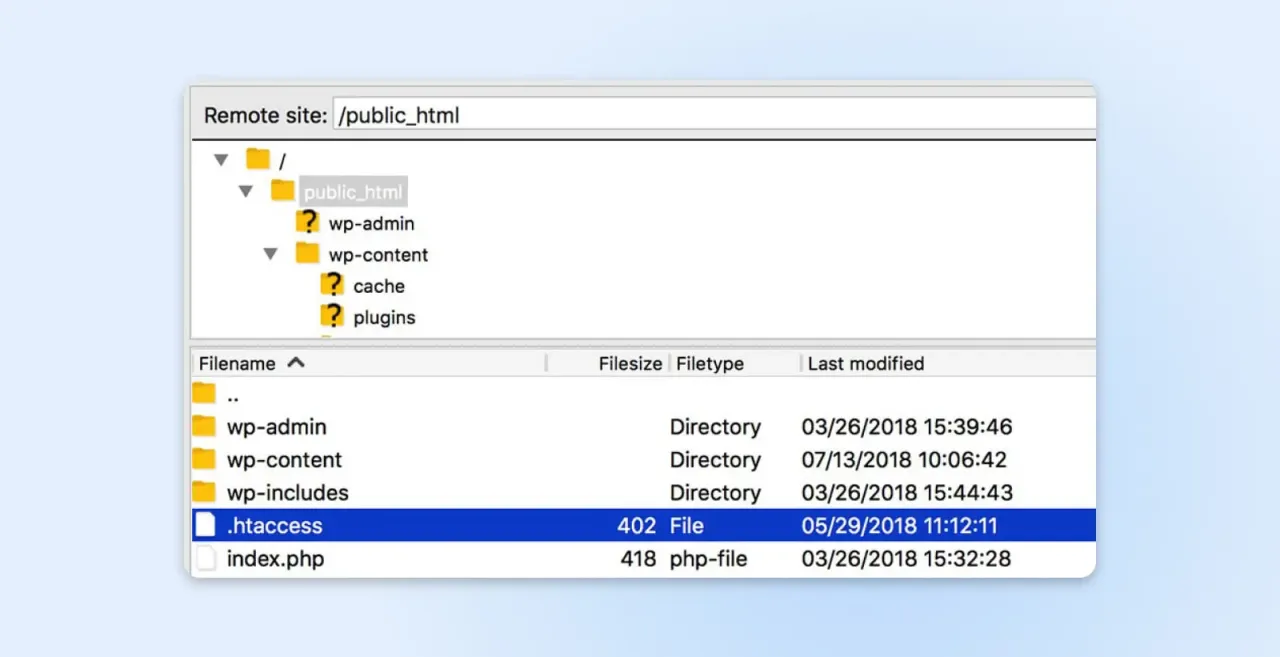
Jak zapewnić bezpieczeństwo i wydajność swojej strony na WordPressie
Aby zapewnić bezpieczeństwo i wydajność swojej strony na WordPressie, należy wdrożyć kilka kluczowych praktyk. Po pierwsze, regularne aktualizacje WordPressa, motywów i wtyczek są niezbędne do ochrony przed lukami w zabezpieczeniach. Użycie SSL (Secure Socket Layer) to kolejny ważny krok, który szyfruje dane przesyłane między użytkownikiem a serwerem, co znacząco zwiększa bezpieczeństwo. Ponadto, stosowanie silnych haseł oraz włączenie uwierzytelniania dwuskładnikowego pomoże w zabezpieczeniu konta administracyjnego przed nieautoryzowanym dostępem.
W kontekście wydajności, optymalizacja strony jest kluczowa dla zapewnienia jej płynnego działania. Można to osiągnąć poprzez wdrożenie cachingu, co pozwoli na przechowywanie statycznych wersji stron, redukując czas ładowania. Dodatkowo, optymalizacja obrazów przed ich przesłaniem na stronę jest istotna, aby zredukować ich rozmiar bez utraty jakości. Używanie odpowiednich formatów plików, takich jak WebP, może również przyspieszyć ładowanie. Regularne monitorowanie wydajności strony pomoże w identyfikacji i eliminacji potencjalnych problemów.Najlepsze praktyki zabezpieczania strony przed atakami
W celu zabezpieczenia strony przed atakami, warto wdrożyć kilka sprawdzonych praktyk. Po pierwsze, korzystanie z SSL jest kluczowe, ponieważ szyfruje dane przesyłane między użytkownikami a serwerem, co znacząco zwiększa bezpieczeństwo. Regularne aktualizacje WordPressa oraz wszystkich zainstalowanych motywów i wtyczek są niezbędne, aby zabezpieczyć witrynę przed znanymi lukami. Kolejnym ważnym krokiem jest stosowanie silnych haseł oraz włączenie uwierzytelniania dwuskładnikowego, co dodatkowo utrudnia dostęp do konta administracyjnego. Warto również ograniczyć liczbę prób logowania, aby zapobiec atakom typu brute force. Stosowanie zapory ogniowej (firewall) oraz monitorowanie aktywności na stronie pomoże w szybkiej identyfikacji i reakcji na potencjalne zagrożenia.
Optymalizacja wydajności – jak przyspieszyć działanie strony
Aby poprawić wydajność swojej strony na WordPressie, warto zastosować kilka skutecznych strategii. Po pierwsze, wdrożenie cachingu pozwala na przechowywanie statycznych wersji stron, co znacznie przyspiesza ich ładowanie. Używanie odpowiednich formatów plików do obrazów, takich jak WebP, oraz kompresja zdjęć przed ich przesłaniem na stronę, mogą również znacząco poprawić czas ładowania. Dodatkowo, warto zminimalizować rozmiar plików CSS i JavaScript, co również przyczyni się do lepszej wydajności. Regularne monitorowanie czasu ładowania strony za pomocą narzędzi takich jak Google PageSpeed Insights pozwoli na identyfikację obszarów do poprawy i optymalizację działania witryny.
Jak wykorzystać analitykę do optymalizacji WordPressa
W miarę jak rozwijasz swoją stronę na WordPressie, istotne jest, aby nie tylko zabezpieczać ją i optymalizować wydajność, ale także wykorzystać analitykę do dalszego doskonalenia jej funkcjonowania. Narzędzia takie jak Google Analytics pozwalają na monitorowanie ruchu na stronie, co umożliwia zrozumienie, które treści przyciągają najwięcej użytkowników oraz jakie są ich zachowania. Analizując te dane, możesz podejmować bardziej świadome decyzje dotyczące treści, układu i strategii marketingowych, co przekłada się na lepsze wyniki i większą konwersję.
Dodatkowo, warto zainwestować w narzędzia do monitorowania wydajności, takie jak GTmetrix czy Pingdom, które dostarczają szczegółowych informacji na temat czasu ładowania strony oraz sugerują obszary do poprawy. Regularne przeglądanie tych danych pozwoli na szybkie reagowanie na problemy, zanim zaczną wpływać na doświadczenia użytkowników. W przyszłości, integracja zaawansowanych narzędzi analitycznych, takich jak AI i machine learning, może jeszcze bardziej zautomatyzować proces optymalizacji, przewidując potrzeby użytkowników i dostosowując treści w czasie rzeczywistym.